
¿Sabías que la aplicación Mensajes tiene una función de búsqueda para iPhone y iPad? Muchas personas no se dan cuenta de que puede buscar fácilmente a través de iMessages y mensajes de texto en el iPhone, podrá encontrar rápidamente mensajes por nombre, palabra, frase u otros términos de búsqueda.
La búsqueda de mensajes de iOS es rápida y fácil de usar, pero al igual que muchas otras funciones de iOS, está un poco oculta, así que no se sorprenda si nunca la ha visto antes. Esta guía le mostrará quién debe usar la función de búsqueda de Mensajes para iPhone, iPad y iPod touch.
Cómo buscar mensajes en iPhone
La búsqueda de mensajes revisará y encontrará todos los iMessages y mensajes de texto coincidentes en un iPhone o iPad, así es como funciona:
- Abra la aplicación "Mensajes" en iPhone o iPad
- Desde la pantalla de la cadena de mensajes, toca y mantén presionado un mensaje y luego tira hacia abajo en la pantalla para revelar la barra oculta de "Buscar"
- Toca la barra de búsqueda y escribe el término, el nombre o la palabra para buscar mensajes
- Los mensajes, conversaciones y secuencias coincidentes aparecerán debajo, toque cualquiera de ellos para abrir el mensaje coincidente para el término buscado

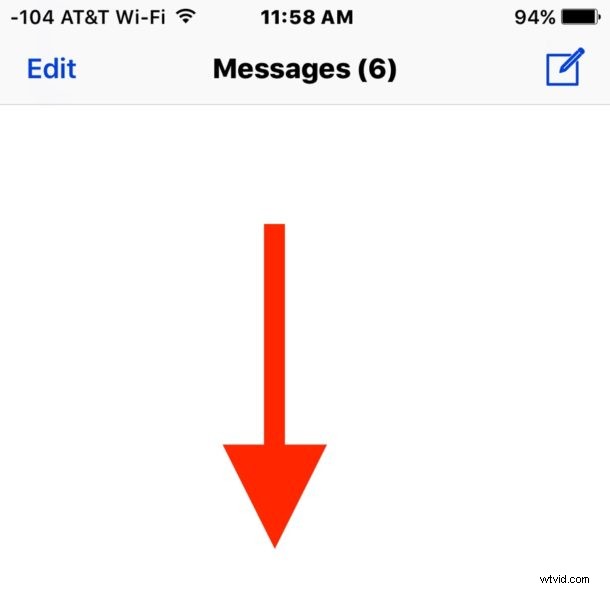
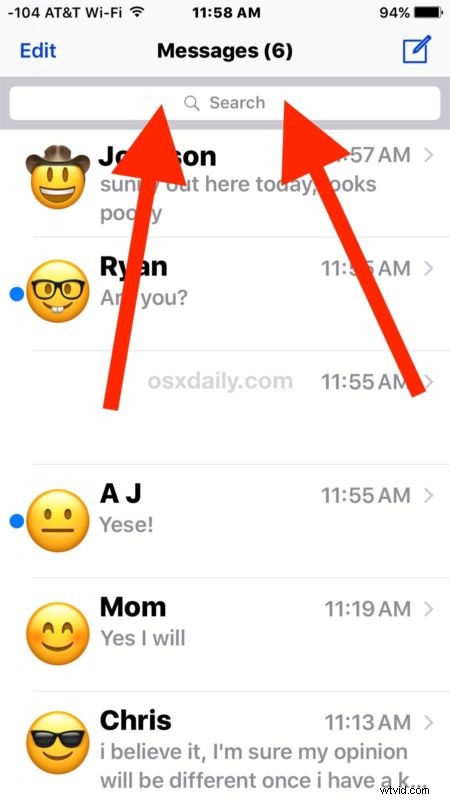
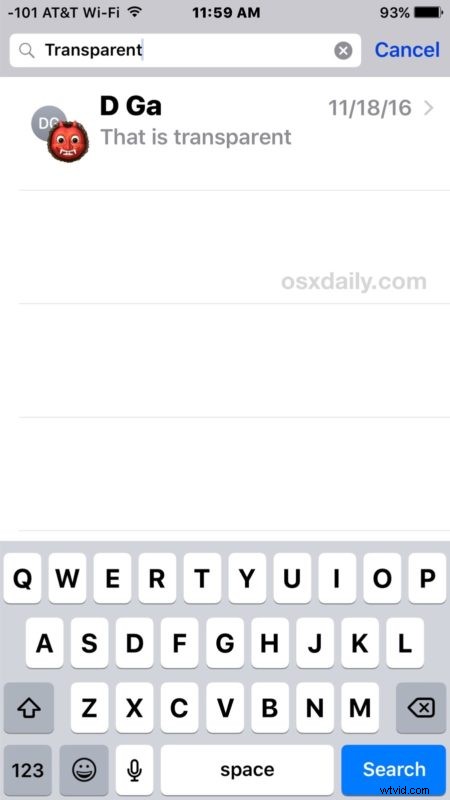
Borrar el cuadro de búsqueda hará que la pantalla del hilo de mensajes aparezca como de costumbre, y puede desplegar la pantalla de mensajes para buscar en cualquier momento.
Debe buscar desde la pantalla general de hilos de Mensajes de iOS, no puede buscar desde conversaciones o hilos de mensajes individuales, el cuadro de búsqueda solo está disponible en la pantalla general de la aplicación Mensajes.
Poder encontrar mensajes, palabras y frases coincidentes en Mensajes es realmente útil, por lo que si está tratando de recordar lo que alguien dijo hace unos meses, o cuál fue un tema o respuesta en particular, o cuál fue una recomendación, o cualquier cosa de lo contrario, puede averiguarlo fácilmente simplemente buscando algo para una coincidencia. Actualmente, la aplicación Mensajes no tiene la capacidad de buscar fotos o imágenes, pero debido a que la búsqueda de imágenes existe en iOS, no sería sorprendente ver que esa función también se incorpore a Mensajes. Tenga en cuenta que esto es completamente diferente de la capacidad de buscar gifs en los mensajes de iOS o las otras funciones de calcomanías que tienen sus propias funciones de búsqueda.
La función de búsqueda de mensajes podría ser un poco más fácil de encontrar, y no está del todo claro por qué está oculta de la forma en que lo está, pero gran parte del iOS moderno requiere que el usuario la descubra de maneras que son menos que obvias. Pero como muchas otras características de iOS, esta es útil y práctica, una vez que sabes que existe de todos modos.
Si disfrutó de este consejo, consulte nuestros otros consejos y trucos de Mensajes aquí.
